집 >소프트웨어 튜토리얼 >컴퓨터 소프트웨어 >arcgis를 벡터화하는 방법 초보자를 위한 ArcGIS 벡터화 튜토리얼
arcgis를 벡터화하는 방법 초보자를 위한 ArcGIS 벡터화 튜토리얼
- 王林앞으로
- 2024-05-08 15:16:251177검색
ArcGIS 벡터화 튜토리얼 많은 초보자는 ArcGIS를 처음 접할 때 벡터화 문제에 직면하게 됩니다. 이 튜토리얼에서는 이 문제를 해결하고 초보 사용자가 벡터화 작업을 수행하고 쉽게 시작할 수 있도록 단계별로 안내합니다.
먼저 arcgis 소프트웨어(arcmap)를 엽니다. 데이터 벡터화는 래스터 데이터를 벡터 데이터로 변환하는 것입니다. arcgis에서 데이터 추가 버튼을 사용하여 벡터에 사용할 GDB 데이터 또는 shp 데이터 또는 mdb 데이터를 엽니다. 3. 모든 종류의 데이터를 사용하여 벡터화된 데이터를 저장할 수 있습니다.
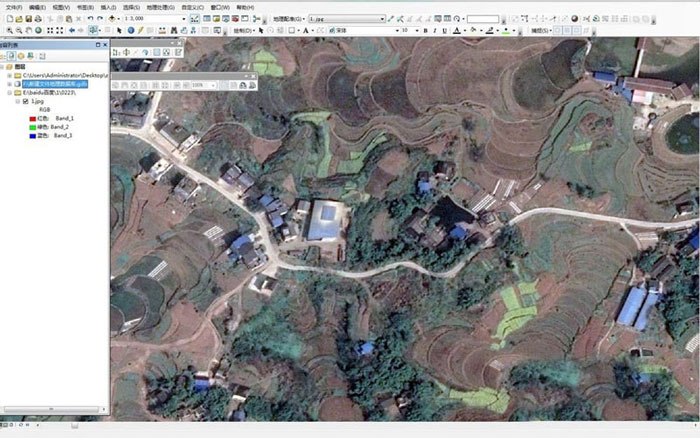
그런 다음 벡터 데이터 편집을 시작하고 데이터를 마우스 오른쪽 버튼으로 클릭하고 요소 편집 - 편집을 시작합니다.
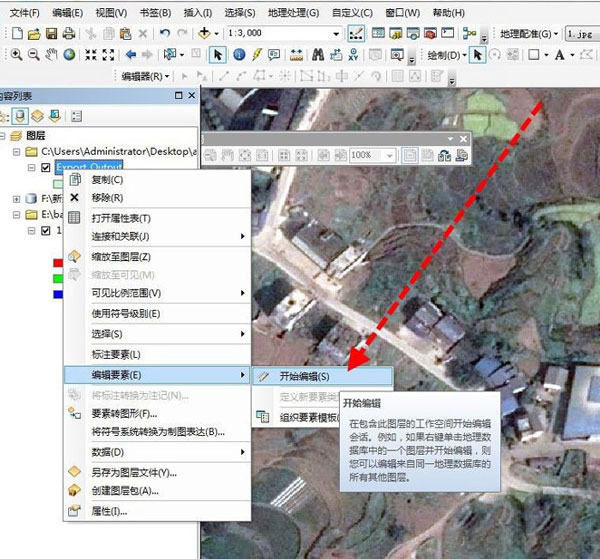
그런 다음 이전 단계에서 팝업된 기능 만들기 창에서 데이터 템플릿(데이터 이름을 따서 명명)을 만듭니다.
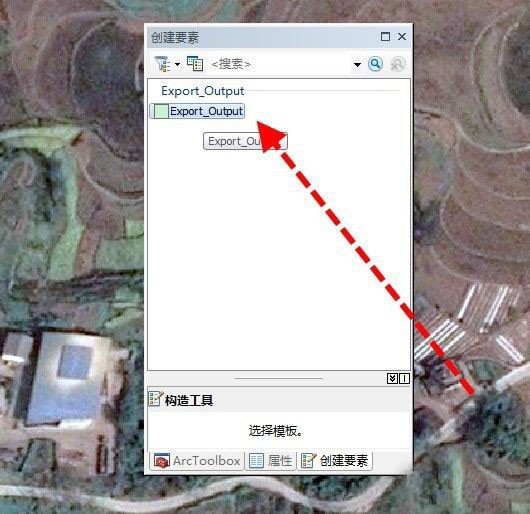
그런 다음 래스터 이미지의 지형지물 모양에 따라 마우스를 사용하여 그립니다. 일반적으로 변곡점에 노드를 추가합니다(마우스 왼쪽 버튼을 클릭하여 노드를 추가합니다). -딸깍 하는 소리.
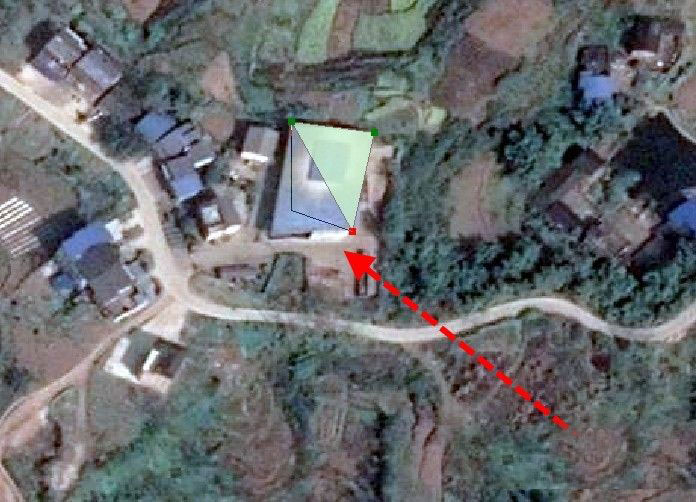
그런 다음 방금 완성한 데이터에 속성을 할당합니다. 즉 여기에 [집]과 같은 속성 테이블에 설명 유형을 입력합니다.
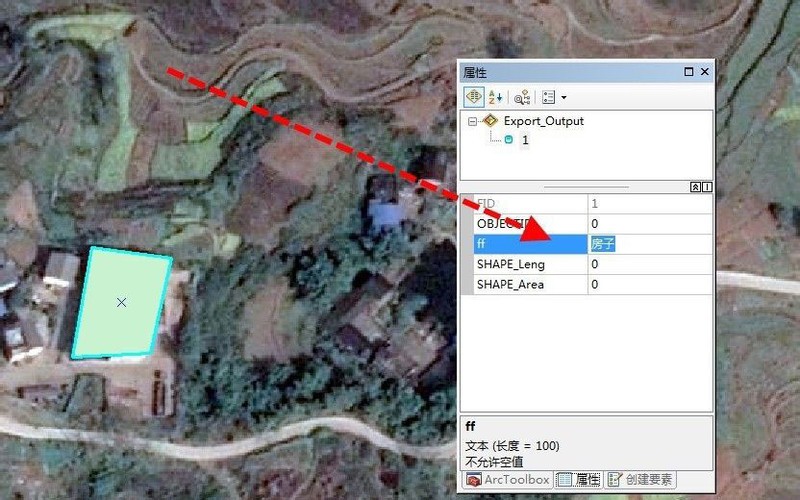
그런 다음 마우스를 사용하여 그림 속 도로와 같은 다음 지형지물을 그립니다. 이 사이클은 이미지의 다양한 특징을 묘사하는 데 사용됩니다. 이것이 벡터화 프로세스입니다.
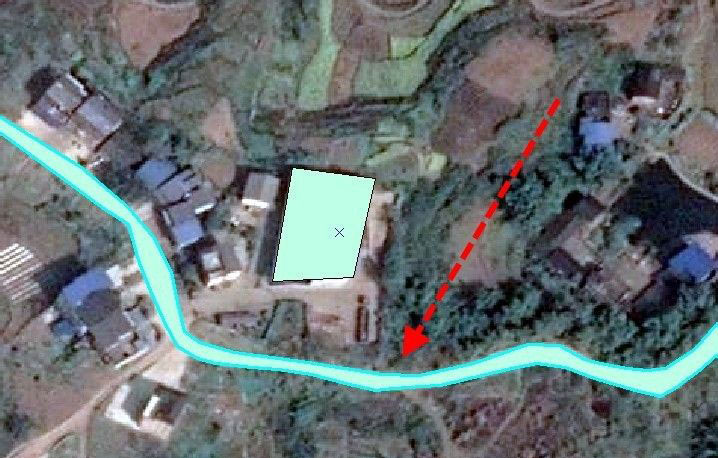
마지막으로 가장 중요한 단계는 편집 내용을 저장하는 것입니다. 이 단계가 없으면 이전 작업이 쓸모없게 되므로 벡터를 완성한 후 편집 내용을 클릭하여 저장해야 합니다. 도구 모음의 편집기 - 편집 저장 .
참고: 일반적으로 벡터화 프로세스 중에는 컴퓨터 및 소프트웨어 충돌과 같은 문제를 방지하기 위해 30분마다 저장하고 편집합니다.
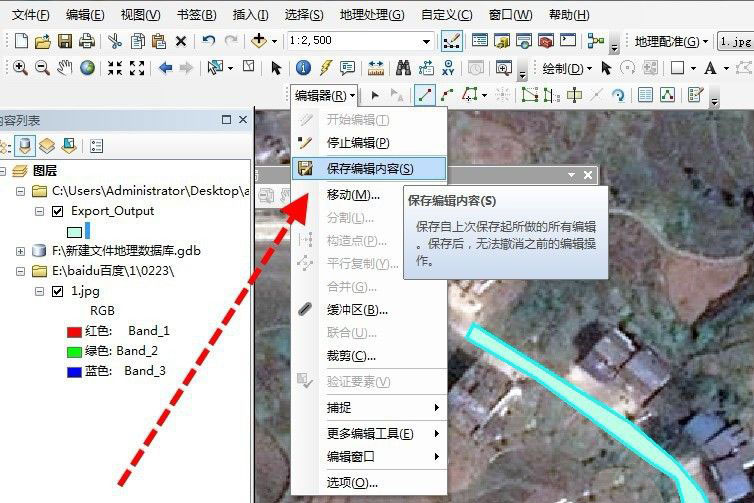
위 내용은 arcgis를 벡터화하는 방법 초보자를 위한 ArcGIS 벡터화 튜토리얼의 상세 내용입니다. 자세한 내용은 PHP 중국어 웹사이트의 기타 관련 기사를 참조하세요!

